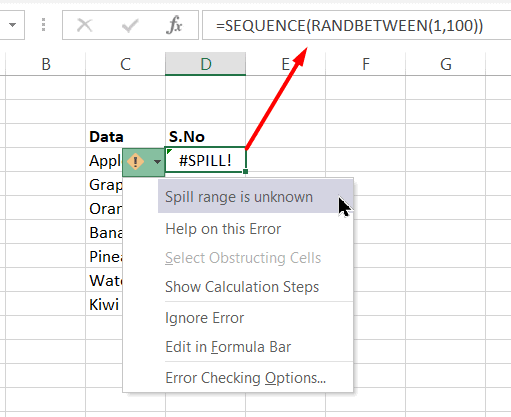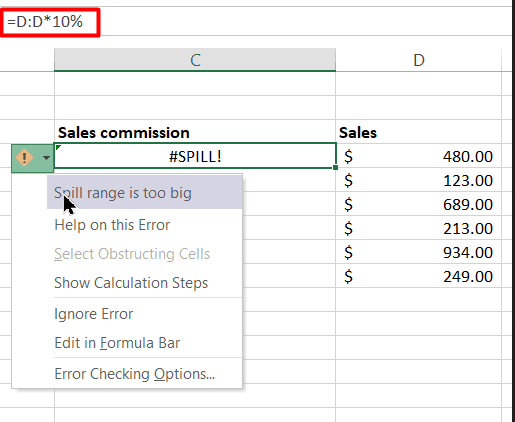Si está experimentando el #spill error en Excel mientras realiza varios cálculos en Microsoft Excel y se pregunta cómo deshacerse de él, consulte esta guía completa sin omitir una sola estrofa.
Este artículo describe información completa sobre que significa spill en Excel, por qué ocurre este error y cómo corregir el error de spill en Excel para continuar con sus cálculos.
Soluciones Rápidas |
Guía de soluciones paso a paso |
|
#1: Cuando el rango de DERRAMES está cubierto |
Elija cualquier celda alrededor del rango de derrame hasta que vea los bordes…Pasos completos |
|
#2: No se conoce el rango de derrame |
Usando una función como = SEQUENCE (RANDBETWEEN (1, 100))…Pasos completos |
|
#3: Las tablas de Excel no son compatibles con matrices dinámicas |
¡Las tablas de Excel son propensas a devolver #SPILL! Errores en todos esos…Pasos completos |
|
#4: El rango de derrame es demasiado grande |
Es prácticamente viable citar una fórmula que crea un rango de spill. Por ejemplo, la fórmula =A: A+1…Pasos completos |
|
#5: Asegurando la Intersección Implícita |
Mucho antes de que las matrices dinámicas existieran, era el método de intersección implícita…Pasos completos |
¿Qué significa un #spill error en Excel?
Con la llegada de Dynamic Array en MS Excel, ha habido una gran revelación de nuevos cambios y errores que aparecen. ¡Esto ha comprado #SPILL! Error.
A continuación puede ver la interfaz real de este error.
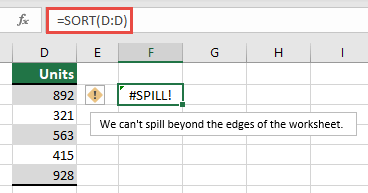
El error de derrame en Excel generalmente ocurre cuando la fórmula genera numerosos resultados pero no puede mostrarlos en su hoja de cálculo de Excel.
Cuando se produce este error, simplemente significa que no puede continuar con sus cálculos en Excel. Por lo tanto, debe corregir este problema lo antes posible.
¿Qué causa el Excel SPILL error?
Se produce un error de Spill cuando un rango de Spill está cubierto por algún objeto en la hoja de cálculo. Esto puede variar desde ingresar una fórmula en un rango específico, pero esto está bloqueado por los datos existentes que ya están presentes en la hoja de trabajo. Por lo tanto, las soluciones con respecto al problema pasan por eliminar cualquier bloqueo.
Hay una razón más por la que uno vería el error #SPILL. Al hacer clic en el indicador de Error, puede verificar la causa principal del error.
Importante: antes de comenzar con las soluciones, se sugiere reconocer primero el mensaje de error haciendo clic en el pequeño triángulo amarillo dentro de la celda al lado del error. Y luego comience con la solución mencionada relacionada con el error.
¿Cómo corregir el #spill error en Excel?
El error #SPILL viene con una buena cantidad de correcciones. Marque cada uno de estos con respecto a los diferentes casos involucrados. Dicho esto, aquí hay algunas formas productivas de corregir errores de derrame en Excel.
#1 – Cuando el Rango de SPILL está Cubierto
Considerado el problema más manejable para resolver, la fórmula ingresada debería devolver más valores. Sin embargo, en este caso, estas devoluciones #SPILL! ya que existe un posible bloqueo en el rango de derrame. Limpiando el #SPILL! El rango es la salida más fácil. Los pasos incluyen,
- Elija cualquier celda alrededor del rango de spill hasta que vea los bordes.
- Asegúrese de que todas las celdas en el rango de spill permanezcan vacías. El cuadro ni siquiera debe tener espacio, ya que se asignan como un carácter según ASCII.
- Esto elimina el carácter/obstrucción que causa el problema
- La función UNIQUE rellena automáticamente el resultado.
Lea también: Corregir la fórmula de Excel #REF, #NUM, #NAME, # N/A, #VALUE, #NULL, # DIV / 0, ##### Errores
#2 – Rango de Spill no es conocido
Ciertas funciones son inestables y no se pueden acomodar incluso con una función de matriz dinámica. Esto se debe a que la fórmula dinámica no funciona con una longitud de matriz desconocida. Por lo tanto, usando una función como,
- =SEQUENCE (RANDBETWEEN(1, 100))
Dado que la función RANDBETWEEN no es estable, el segmento SEQUENCE tiene una longitud desconocida. En resumen, evitar las fórmulas de matrices dinámicas para rangos desconocidos acortaría el #SPILL!.
#3 – Tablas de Excel no son Dinámica Matrices compatibles
¡Las tablas de Excel son propensas a devolver #SPILL! Errores en todos aquellos roles con arreglos dinámicos. Por lo tanto, la forma más sencilla y productiva sería eliminar la tabla de Excel cambiándola a un rango normal. Esto se puede hacer usando el botón Convertir a rango en la pestaña Diseño de tabla. La otra forma sería utilizar una fórmula alternativa.
#4 – El rango de Spill es demasiado grande
Es prácticamente viable quote una fórmula que crea un rango de dispersión fuera del borde de una hoja de trabajo. Por ejemplo, la fórmula,
- =A: A+1
En este caso, si la fila ingresada es distinta de 1, el resultado arrojaría un #SPILL!. Y técnicamente con un mensaje que muestra “El rango de Spill es demasiado grande”.
Esto se debe a que el rango de Spill incluye el límite máximo de filas disponibles en MS Excel y se extendería directamente al final de la hoja. Por otro lado, usar la fórmula SEQUENCE y crear una matriz inclusiva de 17 000 columnas garantizaría mantener el rango.
Dado que la hoja de Excel comprende solo 16 384 columnas, la fórmula de =SECUENCIA(1,17000) devolvería #SPILL! Error. Por lo tanto, asegúrese de no incluir fórmulas que puedan exceder el límite de rango de las hojas de Excel.
Lea también: VLOOKUP no funciona en Excel
#5 – Securing Implicit Intersection
Mucho antes de que las matrices dinámicas fueran una cosa, era el método de intersección implícita que utilizaba Excel para garantizar que los resultados devueltos estuvieran dentro del límite. Al considerar una hoja de cálculo no dinámica, esto no generaría errores. En caso de que se ingrese la misma fórmula en una hoja de Dynamic Excel, esto puede dejar un error #SPILL.
El mensaje de error de spill de Excel no habría aparecido si esto hubiera estado en las ediciones anteriores a 2016. Esto se debe a que la intersección implícita habría restringido la fórmula para mostrar más resultados. Pero con las matrices dinámicas en su lugar, el resultado de la fórmula seguramente mostraría #SPILL!, ya que esto chocaría con los otros resultados. Para solucionar el problema, usar @ antes de ingresar la fórmula reduciría la aparición del error.
Mejor manera reparar corrupto Excel Libro de trabajo
Si mientras realiza la tarea o corrige errores de Excel, lamentablemente pierde sus datos de Excel, entonces puede usar Excel Archivo Recuperación Herramienta.
Esta herramienta profesional es ideal para reparar y recuperar fácilmente archivos de Excel corruptos, dañados o inaccesibles. Esta es una herramienta única para reparar múltiples archivos de Excel en un ciclo de reparación y recupera todos los datos en la ubicación preferida.
Es muy capaz de solucionar problemas de corrupción de archivos de Excel y varios errores que los usuarios encuentran con frecuencia. Nos permite restaurar fácilmente datos completos, incluidos los gráficos, los comentarios de las celdas de propiedades de la hoja de trabajo y otros datos. Puede probar la versión de demostración gratuita de esta herramienta.
Pasos para utilizar Excel Archivo Recuperación Herramienta:
Paso 1 - Descargue e instale Stellar Reparación para Excel siguiendo el asistente de instalación.

Paso 2 – Después de la instalación, inicie la herramienta de reparación y busque el archivo de Excel que desea reparar.

Paso 3 – Ahora seleccione el archivo de Excel que desea reparar y haga clic en el botón 'Repair'.

Paso 4 – Espere hasta que finalice el proceso de reparación.

Paso 5 – Una vez hecho esto, obtenga una vista previa y verifique el archivo de Excel reparado y presione el botón 'Save'.

¿Cómo evitar SPILL en Excel?
Después de quedarse atascado con un error de derrame de Excel, es posible que haya llegado a saber lo molesto que es esto. Por lo tanto, si desea evitar este error de Excel en un futuro cercano, debe insertar el símbolo ‘@’ cada vez que escriba cada fórmula.
Hacer esto simplemente habilitará la función conocida como “intersección implícita” y reducirá los valores múltiples a un solo valor automáticamente.
Pensamientos finales
#spill error en Excel ha existido durante mucho tiempo, y aún más desde la llegada de Dynamic Arrays. se estima que las soluciones dadas funcionan para que usted resuelva el error SPILL en Excel.
Sigue los trucos dados uno por uno hasta que encuentres el que funcione para ti.
Espero que hayas encontrado útil este tutorial. Si tiene algún otro problema relacionado con este específico, háganoslo saber compartiendo su experiencia en nuestras redes sociales FB y Twitter.